Come disabilitare l'avvio protetto in Windows 11/10
Per assicurarsi che Windows 11/10 rimanga al sicuro da malware , Microsoft ha abilitato il supporto per Secure Boot che funziona su UEFI. Secure Boot fa in modo che all'avvio del PC venga utilizzato solo il firmware ritenuto affidabile dal produttore. Tuttavia, molte volte a causa di alcune configurazioni errate dell'hardware, dovrai disabilitare l' avvio protetto(Secure Boot) in Windows 11/10 .
Se ti stai chiedendo cos'è UEFI , allora si espande a Unified Extensible Firmware Interface ed è la prossima generazione del popolare BIOS . È sicuro, può contenere più dati, è molto più veloce del BIOS ed è quasi come un minuscolo sistema operativo che gira sopra il firmware del PC e può fare molto di più di un BIOS . La parte migliore, può essere aggiornato dall'OEM(OEM) tramite Windows Update .
È grazie a UEFI , Windows 10 offre funzionalità di sicurezza come Secure Boot , Windows Defender Device Guard , Windows Defender Credential Guard e Windows Defender Exploit Guard . Di seguito(Below) è riportato un elenco delle funzionalità che ottieni:
- Tempi di avvio e ripristino più rapidi.
- Supporta facilmente dischi rigidi di grandi dimensioni (più di 2 terabyte) e unità con più di quattro partizioni.
- Supporto per la distribuzione multicast, che consente ai produttori di PC di trasmettere un'immagine PC che può essere ricevuta da più PC senza sovraccaricare la rete o il server di immagini.
- Supporto per driver firmware UEFI , applicazioni e ROM(ROMs) opzionali .
Disabilita l' avvio protetto(Secure Boot) in Windows 11/10
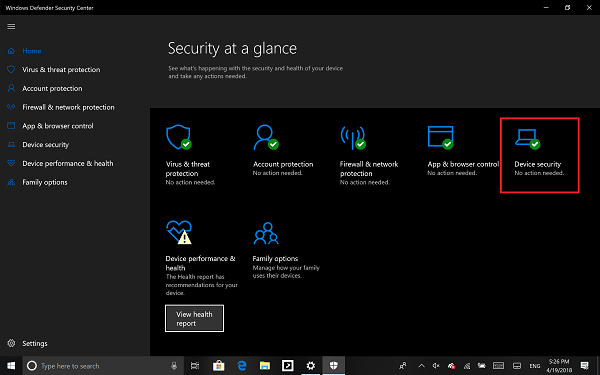
Poco prima di saltare a disabilitare Secure Boot , perché puoi, scopriamo se il tuo PC ha Secure Boot .
Aprire Centro sicurezza Windows Defender(Windows Defender Security Center) e fare clic su Sicurezza dispositivo(Device Security) .
Nella schermata successiva, se vedi menzionato Secure Boot , il tuo PC ce l'ha, altrimenti no. Se è disponibile, saprai se è effettivamente acceso per il tuo PC. Ti consigliamo di accenderlo.
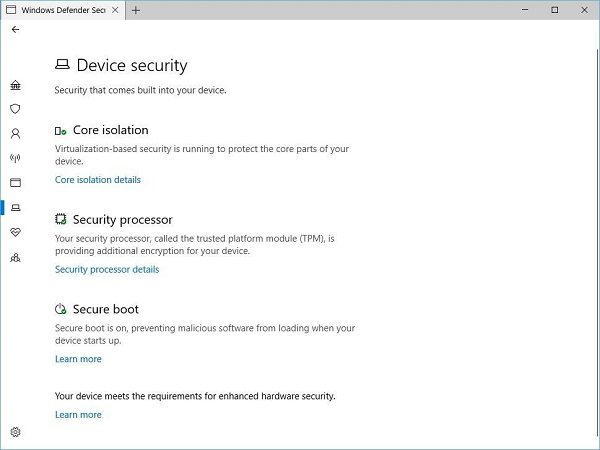
Se vuoi avere Secure Boot sul tuo PC, dovrai acquistare un nuovo PC dall'OEM(OEM) che lo supporta.
Supponendo che tu abbia Secure Boot e che sia acceso, scopriamo come disabilitarlo.
Assicurati(Make) di leggere completamente la nostra guida, in particolare questo messaggio di avviso.
Avviso se stai disabilitando Secure Boot
Dopo aver disabilitato Secure Boot e aver installato altro software e hardware, potrebbe essere difficile riattivare Secure Boot senza ripristinare il PC allo stato di fabbrica. Inoltre, fai attenzione quando modifichi le impostazioni del BIOS . Il menu del BIOS è progettato per utenti esperti ed è possibile modificare un'impostazione che potrebbe impedire il corretto avvio del PC. Assicurati di seguire esattamente le istruzioni del produttore.

- Vai su Settings > Windows Update e controlla se hai qualcosa da scaricare e installare. Gli OEM(OEMs) inviano e aggiornano l'elenco di hardware, driver e sistemi operativi affidabili per il tuo PC.
- Una volta fatto, devi andare al BIOS del tuo PC.
- Vai su Settings > Update e Security > Recovery > Opzioni di avvio avanzate(Advanced Startup options) .
- Quindi fai clic su Riavvia ora(Restart Now) , riavvierà il tuo PC e ti offrirà tutte queste opzioni avanzate.
- Seleziona Troubleshoot > Advanced Options .
- Questa schermata offre ulteriori opzioni che includono Ripristino configurazione di sistema , Ripristino (System Restore)all'avvio(Startup) , Torna alla versione precedente, Prompt dei comandi(Command Prompt) , Ripristino immagine di sistema(System Image Recovery) e Impostazioni firmware UEFI(UEFI Firmware Settings) .
- Seleziona Impostazioni firmware UEFI e passerà al BIOS .
- Ogni OEM ha il proprio modo di implementare le opzioni. L'avvio protetto(Secure Boot) è generalmente disponibile nella Security / Boot / Authentication Tab .
- Impostalo su Disabilitato.
- Salva le(Save) modifiche ed esci. Il PC si riavvierà.

Successivamente, puoi cambiare la tua scheda grafica o qualsiasi altro hardware che ritieni ti stia dando problemi. Assicurati(Make) di seguire di nuovo gli stessi passaggi e questa volta abilita Secure Boot .
Impossibile riattivare l'avvio protetto
Come accennato in precedenza, se dopo aver disabilitato Secure Boot e aver installato altro software e hardware, potresti non essere in grado di riattivare Secure Boot senza ripristinare il PC alle impostazioni di fabbrica. Puoi comunque provare il metodo sopra menzionato e vedere se funziona per te.
Spero questo sia di aiuto.
Related posts
Cos'è Fast Startup e come abilitare o disabilitarlo in Windows 10
Come riparare Start PXE su IPv4 in Windows 11/10
Funzionamento mancante System Non Found error in Windows 11/10
Come cambiare Boot order in Windows 10
Boot Advanced Options in MSCONFIG in Windows 10 spiegato
Come abilitare o Disable Archive Apps feature in Windows 10
Come mostrare Details pane in File Explorer in Windows 10
Cos'è uno PLS file? Come creare uno PLS file in Windows 11/10?
Come risolvere Disk Signature Collision problem in Windows 10
CPU non è in esecuzione a pieno speed or capacity in Windows 11/10
Correggi il ritardo del suono Bluetooth in Windows 10
Come abilitare o Disable Boot Log in Windows 11/10
Come utilizzare Alarms and Clocks app di Windows 10
Come aggiungere Group Policy Editor a Windows 10 Home Edition
Come creare un Radar Chart in Windows 11/10
Qual è lo Windows.edb file in Windows 10
Come scambiare i dischi rigidi in Windows 10 con Hot Swap
Come eseguire il backup, Move, o Delete PageFile.sys allo spegnimento in Windows 10
Come abilitare l'avvio protetto per Windows 11
Ripristino, Fix, Repair Master Boot Record (MBR) in Windows 10
